最新下载
热门教程
- 1
- 2
- 3
- 4
- 5
- 6
- 7
- 8
- 9
- 10
Illustrator绘制漂亮的小花朵图标教程
时间:2022-06-28 19:41:49 编辑:袖梨 来源:一聚教程网
给各位Illustrator软件的使用者们来详细的解析分享一下绘制漂亮的小花朵图标的教程。
教程分享:
在Ai软件中,新建一个800*800的文档,选择椭圆工具,按住shift画一个正圆图形,并添加渐变颜色,如图所示
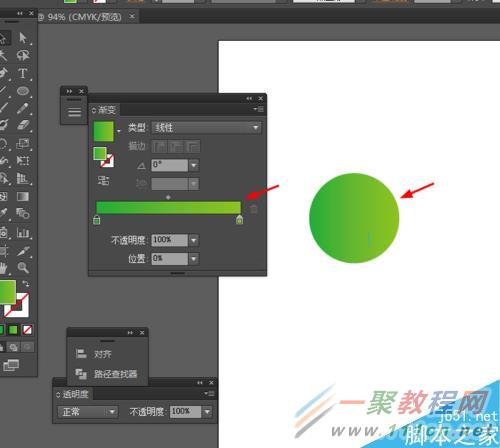
然后选中圆形到效果—扭曲和变换—收缩和膨胀,如图所示
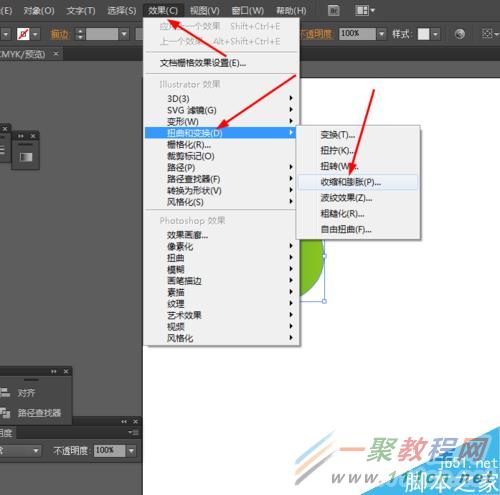
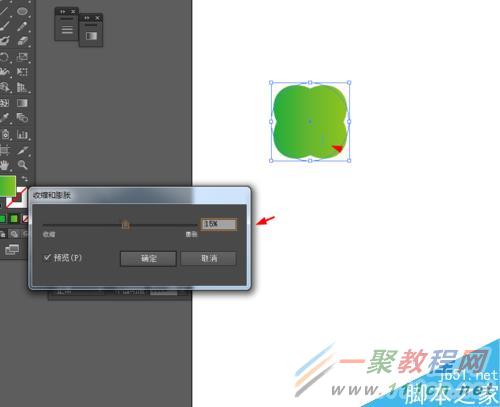
接着选择椭圆工具,按住shift画一个正圆图形,并填充颜色,如图所示
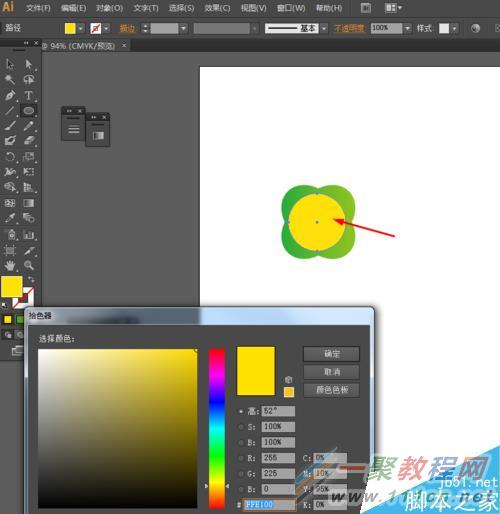
再选择椭圆工具,画一个椭圆图形,并添加渐变颜色,选择直接选择工具,把椭圆的一端的锚点改为尖角,如图所示
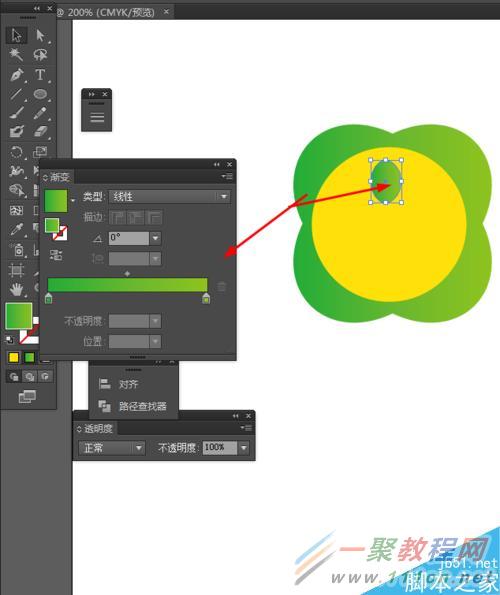
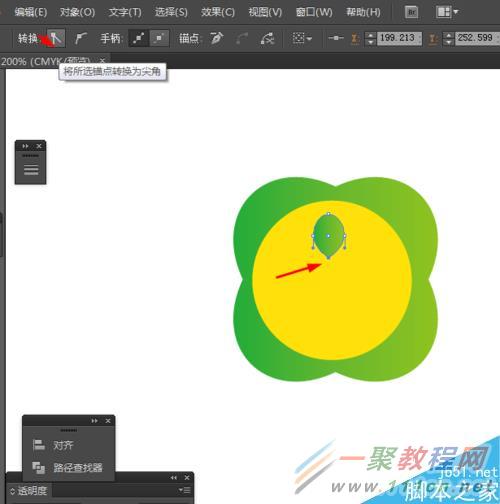
选中椭圆图形,按R键,按Alt移动锚点的位置到中心点,再按ctrl+D复制椭圆图形,如图所示
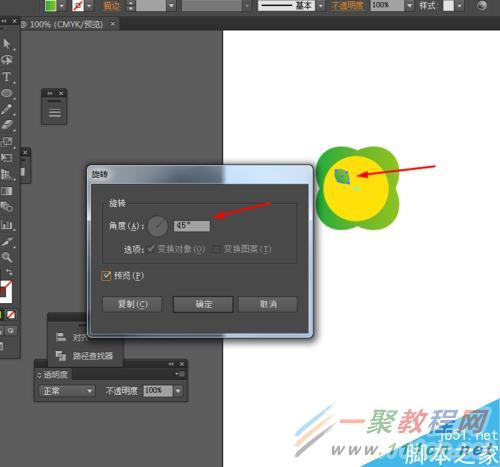
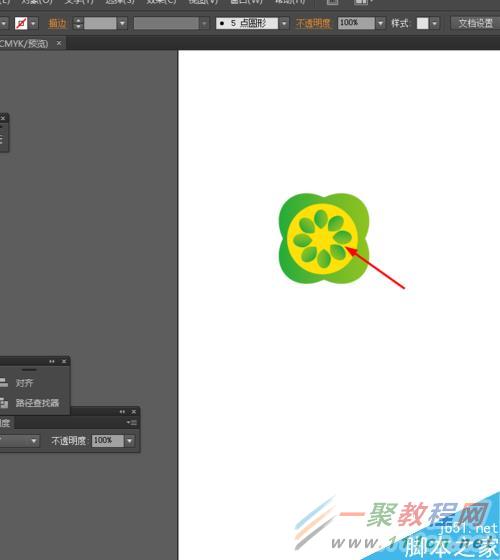
接下来选择椭圆工具,画一个椭圆图形,并添加渐变颜色,如图所示
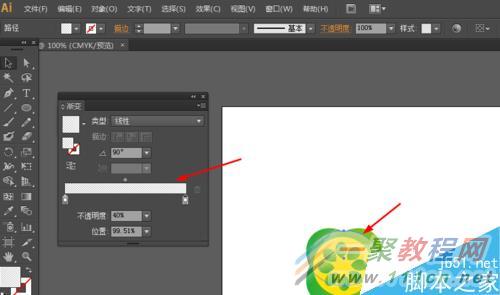
效果如下图所示

好了,以上的信息就是小编给各位Illustrator的这一款软件的使用者们带来的详细的绘制漂亮的小花朵图标的教程解析分享的全部内容了,各位看到这里的使用者们小编相信大家现在那是非常的清楚了绘制方法了吧,那么各位就快去按照教程自己绘制下漂亮的小花朵图标吧。
相关文章
- 百炼英雄怎么挂机 挂机方式及各等级最优点位攻略 12-15
- 百炼英雄vip礼包码大全 最新可用vip礼包码 12-15
- 光与影33号远征队符文收集:强力复生符文效果及获取方式详解 12-15
- 百炼英雄兑换码有哪些 最新可用兑换码及兑换方式 12-15
- 神器传说怎么克制闪避流 闪避流克制阵容实战攻略 12-15
- 神器传说怎么打异兽分最高 异兽冲榜高分搭配 12-15














